 Problème commun
Problème commun
 Face ID ne fonctionne pas après la mise à jour d'iOS sur iPhone ? comment réparer
Face ID ne fonctionne pas après la mise à jour d'iOS sur iPhone ? comment réparer
Face ID ne fonctionne pas après la mise à jour d'iOS sur iPhone ? comment réparer
Pourquoi Face ID ne fonctionne-t-il pas sur iPhone après la mise à jour vers iOS ?
Une fois configuré correctement, Face ID devrait fonctionner correctement sur votre iPhone. Si vous avez récemment installé une nouvelle mise à jour iOS, Face ID risque de ne pas fonctionner correctement au départ. En effet, lors de la mise à jour vers une nouvelle version d'iOS, votre iPhone redémarrera après l'installation et vous demandera de saisir le code d'accès de votre appareil au lieu de Face ID. Une fois que vous avez entré le code d'accès de votre appareil après le redémarrage, vous pourrez utiliser Face ID pour les déverrouillages ultérieurs jusqu'à ce que vous redémarriez votre téléphone.
Si vous avez saisi le code d'accès de votre appareil après une mise à jour iOS et que Face ID ne parvient pas à détecter votre visage lorsque vous essayez de déverrouiller votre iPhone, cela peut être dû aux raisons suivantes :
- Il y a un bug dans le logiciel qui empêche votre iPhone d'être utilisé avec la caméra TrueDepth.
- La caméra TrueDepth de votre iPhone peut être cassée avant, pendant ou après une mise à jour iOS.
- Votre visage ou la caméra TrueDepth est bloqué, ce qui entraîne l'échec de la reconnaissance faciale.
- L'apparence de votre visage peut avoir changé entre les mises à jour iOS.
Plusieurs utilisateurs ont récemment signalé que leurs iPhones avaient cessé de se déverrouiller avec Face ID immédiatement après la mise à jour vers iOS 15.7.1, qui a été publiée plus tôt en tant que version candidate. Cependant, cela ne se limite pas à iOS 15, car les personnes qui ont mis à jour leurs appareils vers iOS 16 se sont également plaintes de ne pas pouvoir utiliser Face ID pour déverrouiller leur téléphone.
Comment réparer Face ID qui ne fonctionne pas après la mise à jour iOS sur iPhone
Si vous ne pouvez pas utiliser Face ID après avoir mis à jour votre iPhone vers une nouvelle version iOS, le correctif suivant devrait vous aider à recommencer à l'utiliser.
Correction n°1 : Vérifiez si Face ID est configuré sur votre iPhone
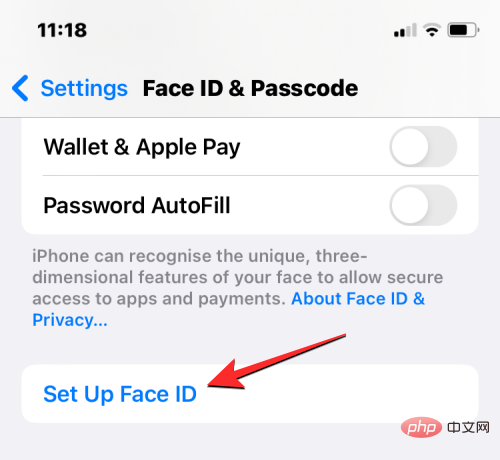
Pour déverrouiller votre iPhone avec votre visage, Face ID doit être configuré sur l'appareil. Si vous n'avez pas encore configuré Face ID sur votre iPhone, vous pouvez accéder à Paramètres>Face ID & Passcode>Configurer Face ID et suivre les instructions fournies à l'écran pour scanner votre visage. Cela devrait activer Face ID sur votre iPhone, que vous pouvez utiliser pour déverrouiller votre appareil à tout moment.
Si Face ID est configuré mais pas encore activé pour déverrouiller votre iPhone, vous pouvez activer la bascule iPhone Unlock dans l'écran Face ID & Passcode.
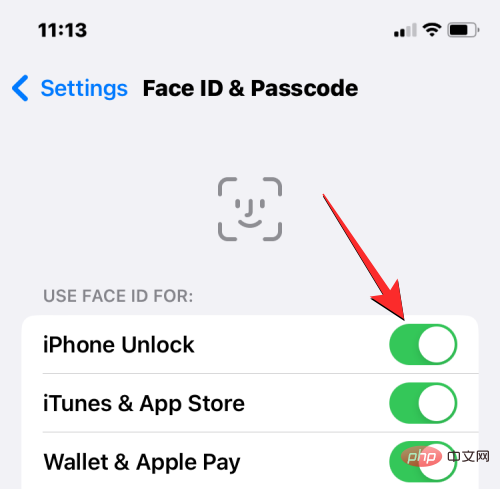
Correction n°2 : Sachez quand et comment Face ID fonctionne
Une fois configuré, Face ID sur votre iPhone devrait fonctionner parfaitement pour déverrouiller votre appareil, télécharger des applications et effectuer des transactions. Cependant, il y a quelques points à noter lorsque vous ne pouvez pas utiliser Face ID :
- Lorsque vous redémarrez ou allumez votre iPhone, c'est-à-dire après le redémarrage, votre iPhone ne se déverrouillera pas avec Face ID pour la première fois. Vous devez saisir le code d'accès de votre appareil au moins une fois avant de pouvoir utiliser Face ID lors de tentatives de déverrouillage ultérieures.
- Face ID ne fonctionne qu'en orientation portrait ; donc si vous mettez votre iPhone en mode paysage, l'appareil ne pourra pas détecter et authentifier votre visage pour le déverrouiller.
- Si votre appareil n'a pas été déverrouillé depuis plus de 2 jours ou 48 heures, vous devrez peut-être saisir le code d'accès de votre appareil pour utiliser à nouveau Face ID.
- Si vous n'avez pas déverrouillé votre iPhone avec le code d'accès de votre appareil au cours des 6 derniers jours et demi, et que vous n'avez pas déverrouillé votre iPhone avec Face ID au cours des 4 dernières heures, vous devez d'abord saisir le code d'accès de votre appareil avant de pouvez à nouveau utiliser Face ID
- Avant d'essayer de déverrouiller votre téléphone avec votre visage Après 5 échecs, Face ID devient inutilisable.
- Vous ne pouvez pas utiliser Face ID pour déverrouiller votre iPhone si vous avez activé le curseur de mise hors tension ou la fonction SOS d'urgence.
- Face ID ne fonctionnera pas si vous demandez une commande de verrouillage à distance pour l'iPhone sélectionné à partir d'un autre appareil Apple.
Si vous ne parvenez pas à utiliser Face ID dans l'une des situations ci-dessus, nous vous recommandons de saisir le code d'accès de votre appareil et de verrouiller à nouveau votre iPhone pour voir si Face ID fonctionne correctement.
Correction n°3 : Redémarrez votre iPhone
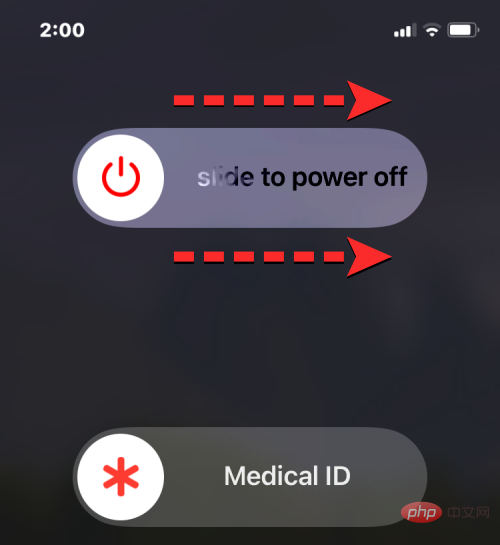
Parfois, un bug dans le système empêche votre iPhone d'utiliser la caméra TrueDepth ou l'un de ses capteurs associés. Si vous ne parvenez pas à déverrouiller votre appareil avec Face ID, redémarrez votre appareil en maintenant enfoncés le Bouton latéral et le Bouton Volume jusqu'à ce que le curseur de mise hors tension apparaisse. Lorsque ce curseur apparaît, faites-le glisser vers la droite pour éteindre l'iPhone.
Maintenant, attendez 30 secondes que votre iPhone s'éteigne complètement. Après cela, maintenez le bouton latéral enfoncé jusqu'à ce que le logo Apple apparaisse. Lorsque votre iPhone démarre, saisissez le code d'accès de votre appareil la première fois que vous essayez de le déverrouiller, puis vérifiez si Face ID fonctionne.
Vous pouvez également utiliser les paramètres iOS pour redémarrer votre iPhone en allant dans Paramètres > Général > Arrêter et faites glisser le curseur d'arrêt vers la droite.
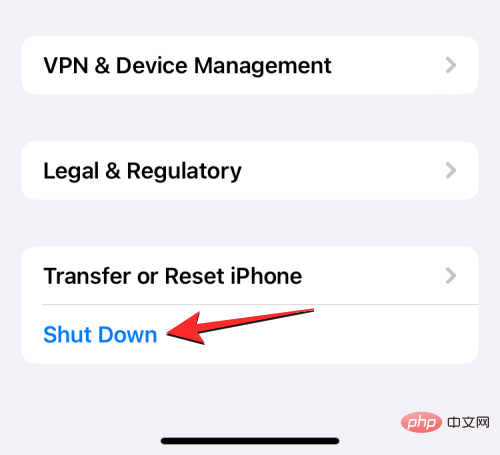
Correction n°4 : Mettez à jour votre appareil avec la dernière version d'iOS
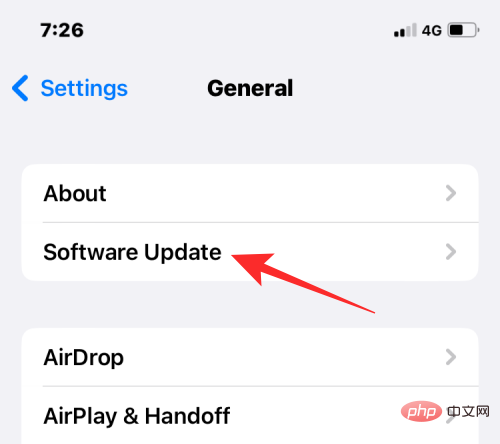
Comme mentionné ci-dessus, Face ID de nombreux utilisateurs cesse de fonctionner après la mise à jour de leur iPhone vers une nouvelle version iOS. Les derniers rapports proviennent de personnes qui ont mis à jour leur iPhone vers iOS 15.7.1, car Face ID a soudainement cessé de fonctionner après l'installation de la mise à jour. Il y a eu des rapports similaires d'utilisateurs rencontrant des problèmes de Face ID après la mise à jour vers iOS 16.
Comme il semble s'agir d'un problème répandu, Apple en est probablement conscient et, si tel est le cas, pourrait publier une mise à jour pour résoudre ce problème dans une autre mise à jour. Vous pouvez mettre à jour votre appareil vers une version iOS plus récente en accédant à Paramètres > Général > Mise à jour du logiciel et en recherchant de nouvelles mises à jour. Si une mise à jour est disponible, appuyez sur Télécharger et installer pour mettre à jour votre iPhone avec la dernière version.
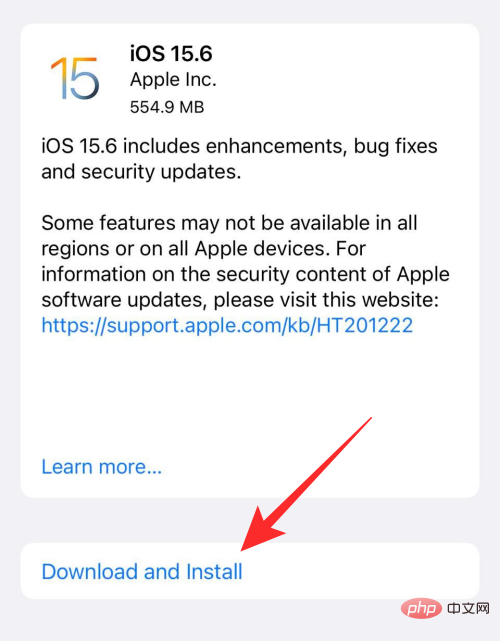
Correction n°5 : Activer Face ID pour les applications et services sur iOS
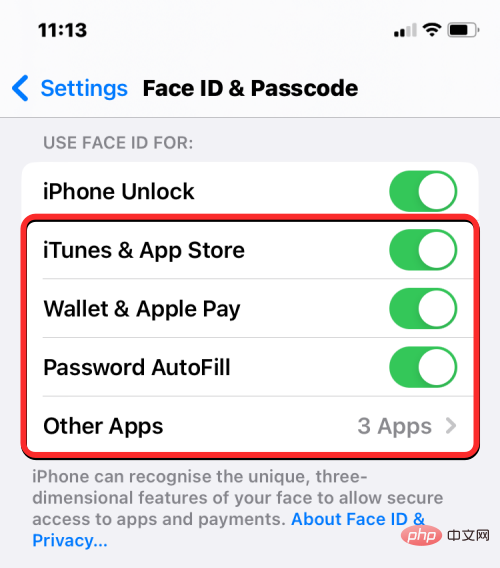
Bien que Face ID soit principalement utilisé pour déverrouiller votre appareil, vous pouvez l'utiliser ailleurs sur votre iPhone. Si vous avez déjà utilisé Face ID pour authentifier les achats d'applications dans l'App Store, effectuer des transactions avec Apple Pay et Wallet, ouvrir des applications et saisir automatiquement des mots de passe, mais que vous ne pouvez plus le faire, vous pouvez réactiver ces services dans les paramètres de l'iPhone Face ID.
Pour activer Face ID pour les applications et les services, accédez à Paramètres>Face ID et codes d'accès et activez la bascule répertoriée sous la section « Utiliser Face ID avec : ». Cela activera instantanément l'authentification Face ID pour le service sélectionné, ce qui signifie que vous pourrez utiliser votre visage pour effectuer des actions dans le service sélectionné.
Correction n°6 : Définir une apparence alternative pour Face ID
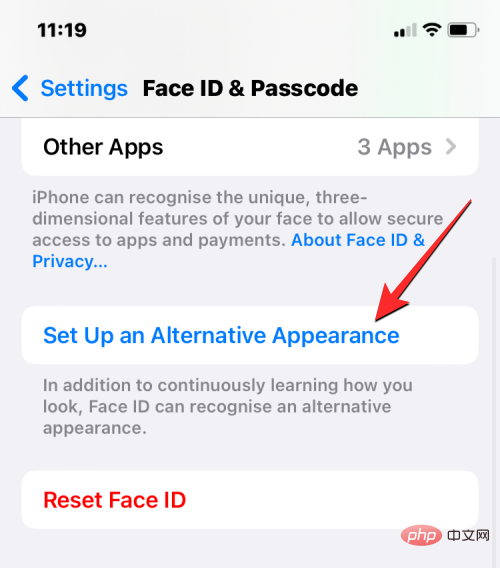
Tant que certains éléments de votre visage restent les mêmes, la caméra TrueDepth pourra authentifier votre visage pour déverrouiller votre iPhone. Si vous avez récemment commencé à porter des lunettes ou à tailler votre barbe, votre iPhone aura plus de mal à détecter votre visage. Dans ce cas, nous vous recommandons de configurer une autre apparence pour Face ID afin que votre iPhone utilise votre nouvelle apparence ainsi que votre ancienne apparence pour vous authentifier.
Pour définir une apparence alternative pour Face ID, accédez à Paramètres>Face ID et code d'accès et cliquez sur Définir une apparence alternative. Vous pouvez ensuite suivre les instructions à l'écran pour configurer votre nouveau look de la même manière que vous l'avez fait lors de la première configuration de Face ID sur votre iPhone.
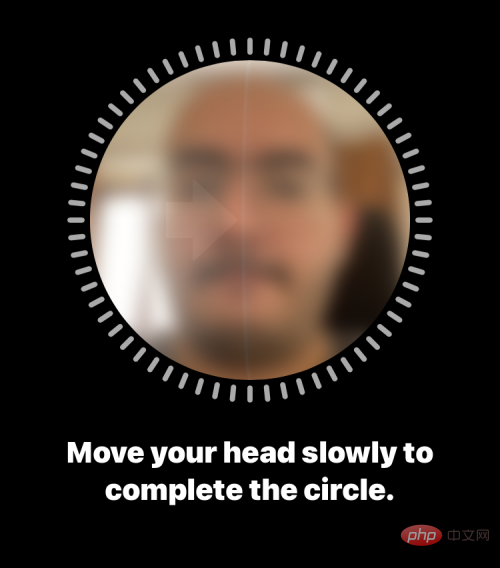
Si l'apparence de votre visage a changé entre les versions d'iOS, cette étape peut aider l'apprentissage automatique de votre appareil à reconnaître votre visage plus facilement.
Correction n°7 : supprimez tout ce qui bloque le capteur Face ID de votre iPhone
Votre capteur Face ID est situé en haut de l'écran de votre iPhone, par conséquent, pour détecter votre visage, vous devez vous assurer que rien ne bloque votre champ de vision ; entre votre visage et la caméra TrueDepth de votre téléphone. Si la caméra frontale et les autres capteurs sont sales, Face ID ne pourra pas détecter votre visage, vous empêchant ainsi de déverrouiller votre iPhone.
Si l'écran de votre iPhone est recouvert d'un protecteur d'écran, certaines parties de celui-ci peuvent être rayées et maculées au fil du temps, affectant ainsi Face ID. Dans ce cas, nous vous recommandons de retirer le protecteur d'écran et de nettoyer la surface au-dessus du capteur avec un chiffon en microfibre pour pouvoir à nouveau utiliser Face ID.
Ce n'est pas seulement quelque chose sur votre téléphone qui pourrait bloquer Face ID, cela pourrait être votre apparence elle-même. Si votre visage est couvert par un chapeau ou un masque, vous devrez le retirer pour utiliser Face ID comme prévu. Apple vous propose un autre moyen d'ouvrir votre iPhone à l'aide d'un masque de protection, que nous expliquerons plus en détail dans le prochain correctif.
Correction n°8 : Déverrouillez votre iPhone avec Apple Watch
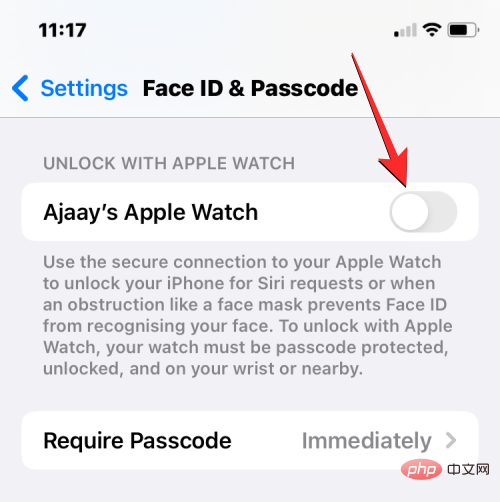
La pandémie de COVID-19 a poussé de nombreuses personnes à sortir de la maison en portant des masques de protection. Cependant, cela empêche les utilisateurs d'accéder à l'écran de verrouillage de leur iPhone, car Face ID ne fonctionne pas lorsque quelque chose bloque votre visage. Si vous ne pouvez pas utiliser Face ID parce que vous portez un masque, il existe un moyen plus simple de déverrouiller votre iPhone, qui nécessite l'utilisation d'une Apple Watch.
Si vous utilisez votre Apple Watch avec votre iPhone, vous pouvez déverrouiller l'iPhone tant que vous avez l'Apple Watch à votre poignet. Pour configurer le déverrouillage à l'aide de l'Apple Watch, vous devez vous assurer que votre iPhone et votre Apple Watch sont connectés avec le même identifiant Apple. Lorsque vous êtes prêt, accédez à Paramètres>Face ID & Passcode et activez la bascule Déverrouiller avec Apple Watch sur votre écran. Vous devrez peut-être le confirmer dans une autre invite dès que possible, après quoi vous pourrez déverrouiller votre iPhone avec votre masque, tant que votre Apple Watch est avec vous.
Correction n°9 : Réinitialiser Face ID sur iPhone
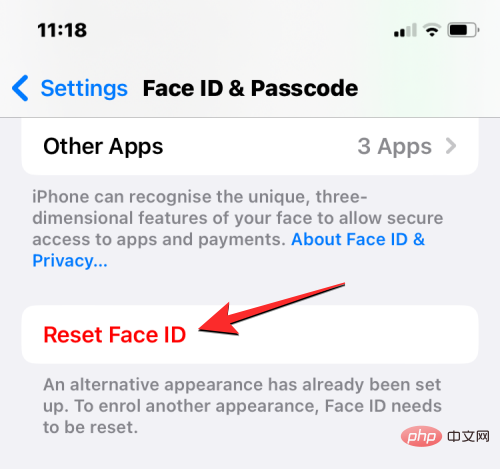
Si aucun des correctifs ci-dessus ne fonctionne pour vous, vous pouvez essayer de réinitialiser Face ID sur votre appareil. Cela supprimera tous les visages enregistrés de votre iPhone afin que vous puissiez en ajouter de nouveaux. Cela peut être utile en cas de bug dans le logiciel qui empêche Face ID d'utiliser votre ancien scanner de visage pour détecter votre identité.
Pour réinitialiser d'abord votre Face ID, accédez à Paramètres>Face ID et mot de passe et appuyez sur Réinitialiser Face ID.
Après le redémarrage de votre iPhone, accédez à nouveau à Paramètres>Face ID & Passcode et configurez Face ID de la même manière que le correctif n°1.
Correction n°10 : Réinitialiser tous les paramètres sur iPhone
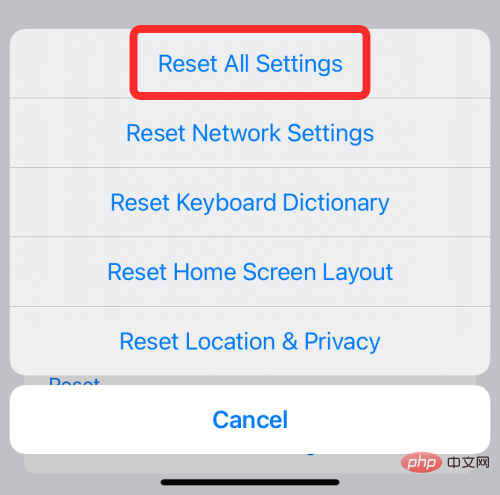
99 questions mais cette plage n'en est pas une
Venez à la plage. Restez et consultez le contenu. Pittoresques, immaculées et toujours parfaites, les plages de Sydney sont dignes d'Instagram. Envolez-vous pour Sydney et vivez une expérience formidable
Si la réinitialisation de votre Face ID ne permet pas à Face ID de fonctionner à nouveau, vous pouvez essayer de réinitialiser immédiatement la configuration complète des paramètres de votre iPhone en dernier recours. Nous vous recommandons d'effectuer cette étape uniquement après avoir essayé tous les correctifs répertoriés ci-dessus, car cette opération finira par supprimer tous les paramètres de votre appareil, y compris vos connexions Wi-Fi et Bluetooth, la disposition de votre écran d'accueil et de l'écran de verrouillage, les autorisations des applications et autres préférences. vous avez peut-être défini sur iOS.
Si vous souhaitez effectuer une réinitialisation des paramètres, vous pouvez le faire en allant dans Paramètres > Général > Transférer ou réinitialiser l'iPhone > Réinitialiser puis sélectionner Réinitialiser tous les paramètres dans la liste des options.
Après le redémarrage de votre appareil, vous pouvez à nouveau configurer Face ID sur votre iPhone comme neuf en suivant les étapes expliquées dans le correctif n°1.
Correction n°11 : contactez l'assistance Apple
Si Face ID ne fonctionne pas sur votre iPhone après avoir effectué tous les correctifs ci-dessus, le problème auquel vous êtes confronté est probablement dû à une panne matérielle à l'intérieur de l'appareil. Si vous avez récemment fait tomber votre iPhone, la caméra TrueDepth ou les capteurs associés peuvent avoir été touchés lors de la chute. Ces capteurs étant fragiles, de légers changements de position peuvent provoquer le desserrage ou l'endommagement des connexions au cours du processus.
Pour certains utilisateurs (1, 2, 3), le matériel Face ID de leur iPhone est endommagé même si l'appareil n'est pas physiquement endommagé. Dans ce cas, Apple proposera de réparer ou de remplacer le capteur Face ID de l'appareil, et si cela ne fonctionne pas, ils vous fourniront un nouvel iPhone tant que votre appareil est couvert par Apple Care.
Si aucun des correctifs ci-dessus ne résout votre problème de Face ID, vous pouvez confier votre iPhone au service Apple pour vérifier le problème et le résoudre.
Ce qui précède est le contenu détaillé de. pour plus d'informations, suivez d'autres articles connexes sur le site Web de PHP en chinois!

Outils d'IA chauds

Undresser.AI Undress
Application basée sur l'IA pour créer des photos de nu réalistes

AI Clothes Remover
Outil d'IA en ligne pour supprimer les vêtements des photos.

Undress AI Tool
Images de déshabillage gratuites

Clothoff.io
Dissolvant de vêtements AI

AI Hentai Generator
Générez AI Hentai gratuitement.

Article chaud

Outils chauds

Bloc-notes++7.3.1
Éditeur de code facile à utiliser et gratuit

SublimeText3 version chinoise
Version chinoise, très simple à utiliser

Envoyer Studio 13.0.1
Puissant environnement de développement intégré PHP

Dreamweaver CS6
Outils de développement Web visuel

SublimeText3 version Mac
Logiciel d'édition de code au niveau de Dieu (SublimeText3)
 iPhone 16 Pro et iPhone 16 Pro Max officiels avec de nouveaux appareils photo, un SoC A18 Pro et des écrans plus grands
Sep 10, 2024 am 06:50 AM
iPhone 16 Pro et iPhone 16 Pro Max officiels avec de nouveaux appareils photo, un SoC A18 Pro et des écrans plus grands
Sep 10, 2024 am 06:50 AM
Apple a enfin dévoilé ses nouveaux modèles d'iPhone haut de gamme. L'iPhone 16 Pro et l'iPhone 16 Pro Max sont désormais dotés d'écrans plus grands que leurs homologues de dernière génération (6,3 pouces sur le Pro, 6,9 pouces sur le Pro Max). Ils obtiennent un Apple A1 amélioré
 Le verrouillage d'activation des pièces d'iPhone repéré dans iOS 18 RC — pourrait être le dernier coup porté par Apple au droit de réparation vendu sous couvert de protection des utilisateurs
Sep 14, 2024 am 06:29 AM
Le verrouillage d'activation des pièces d'iPhone repéré dans iOS 18 RC — pourrait être le dernier coup porté par Apple au droit de réparation vendu sous couvert de protection des utilisateurs
Sep 14, 2024 am 06:29 AM
Plus tôt cette année, Apple a annoncé qu'elle étendrait sa fonctionnalité de verrouillage d'activation aux composants de l'iPhone. Cela relie efficacement les composants individuels de l'iPhone, tels que la batterie, l'écran, l'assemblage FaceID et le matériel de l'appareil photo, à un compte iCloud.
 Le verrouillage d'activation des pièces d'iPhone pourrait être le dernier coup porté par Apple au droit de réparation vendu sous couvert de protection de l'utilisateur
Sep 13, 2024 pm 06:17 PM
Le verrouillage d'activation des pièces d'iPhone pourrait être le dernier coup porté par Apple au droit de réparation vendu sous couvert de protection de l'utilisateur
Sep 13, 2024 pm 06:17 PM
Plus tôt cette année, Apple a annoncé qu'elle étendrait sa fonctionnalité de verrouillage d'activation aux composants de l'iPhone. Cela relie efficacement les composants individuels de l'iPhone, tels que la batterie, l'écran, l'assemblage FaceID et le matériel de l'appareil photo, à un compte iCloud.
 Gate.io Trading Platform Office Application Téléchargement et Adresse d'installation
Feb 13, 2025 pm 07:33 PM
Gate.io Trading Platform Office Application Téléchargement et Adresse d'installation
Feb 13, 2025 pm 07:33 PM
Cet article détaille les étapes pour enregistrer et télécharger la dernière application sur le site officiel de Gate.io. Premièrement, le processus d'enregistrement est introduit, notamment le remplissage des informations d'enregistrement, la vérification du numéro de messagerie électronique / téléphone portable et la réalisation de l'enregistrement. Deuxièmement, il explique comment télécharger l'application gate.io sur les appareils iOS et les appareils Android. Enfin, les conseils de sécurité sont soulignés, tels que la vérification de l'authenticité du site officiel, l'activation de la vérification en deux étapes et l'alerte aux risques de phishing pour assurer la sécurité des comptes et des actifs d'utilisateurs.
 ANBI App Office Télécharger V2.96.2 Dernière version Installation de la version Android officielle de l'ANBI
Mar 04, 2025 pm 01:06 PM
ANBI App Office Télécharger V2.96.2 Dernière version Installation de la version Android officielle de l'ANBI
Mar 04, 2025 pm 01:06 PM
Les étapes d'installation officielles de l'application Binance: Android doit visiter le site officiel pour trouver le lien de téléchargement, choisissez la version Android pour télécharger et installer; iOS recherche "Binance" sur l'App Store. Tous devraient prêter attention à l'accord par le biais des canaux officiels.
 Plusieurs utilisateurs d'iPhone 16 Pro signalent des problèmes de gel de l'écran tactile, éventuellement liés à la sensibilité au rejet de la paume
Sep 23, 2024 pm 06:18 PM
Plusieurs utilisateurs d'iPhone 16 Pro signalent des problèmes de gel de l'écran tactile, éventuellement liés à la sensibilité au rejet de la paume
Sep 23, 2024 pm 06:18 PM
Si vous avez déjà mis la main sur un appareil de la gamme iPhone 16 d'Apple, plus précisément le 16 Pro/Pro Max, il est probable que vous ayez récemment rencontré un problème avec l'écran tactile. Le bon côté des choses, c'est que vous n'êtes pas seul – rapporte
 Télécharger le lien du package d'installation de la version ouyi iOS
Feb 21, 2025 pm 07:42 PM
Télécharger le lien du package d'installation de la version ouyi iOS
Feb 21, 2025 pm 07:42 PM
OUYI est un échange de crypto-monnaie de pointe avec son application iOS officielle qui offre aux utilisateurs une expérience de gestion des actifs numériques pratique et sécurisée. Les utilisateurs peuvent télécharger gratuitement le package d'installation de la version ouyi iOS via le lien de téléchargement fourni dans cet article, et profiter des principales fonctions suivantes: plateforme de trading pratique: les utilisateurs peuvent facilement acheter et vendre des centaines de crypto-monnaies sur l'application OUYI iOS, y compris Bitcoin et Ethereum . Stockage sûr et fiable: OUYI adopte une technologie de sécurité avancée pour fournir aux utilisateurs un stockage d'actifs numériques sûrs et fiables. 2FA, l'authentification biométrique et d'autres mesures de sécurité garantissent que les actifs des utilisateurs ne sont pas violés. Données de marché en temps réel: l'application OUYI iOS fournit des données et des graphiques de marché en temps réel, permettant aux utilisateurs de saisir le cryptage à tout moment
 Binance Binance Site officiel Dernière version Portail de connexion
Feb 21, 2025 pm 05:42 PM
Binance Binance Site officiel Dernière version Portail de connexion
Feb 21, 2025 pm 05:42 PM
Pour accéder à la dernière version du portail de connexion du site Web de Binance, suivez simplement ces étapes simples. Accédez au site officiel et cliquez sur le bouton "Connectez-vous" dans le coin supérieur droit. Sélectionnez votre méthode de connexion existante. Entrez votre numéro de mobile ou votre mot de passe enregistré et votre mot de passe et complétez l'authentification (telles que le code de vérification mobile ou Google Authenticator). Après une vérification réussie, vous pouvez accéder à la dernière version du portail de connexion du site Web officiel de Binance.




